Maison >Tutoriel système >Linux >Une commande facilite la mise à niveau d'Ubuntu
Une commande facilite la mise à niveau d'Ubuntu
- 王林avant
- 2024-03-29 22:06:071219parcourir
zzupdate[1] est un programme de ligne de commande open source qui facilite un peu la tâche de mise à niveau des versions de bureau et de serveur Ubuntu vers des versions plus récentes en combinant plusieurs commandes de mise à jour en une seule commande.
La mise à niveau de votre système Ubuntu vers une version plus récente n'est pas une tâche difficile. Que ce soit en utilisant l'interface graphique ou en utilisant quelques commandes, vous pouvez facilement mettre à niveau votre système vers la dernière version.
D'autre part, zzupdate écrit par Gianluigi 'Zane' Zanettini peut nettoyer, mettre à jour, supprimer automatiquement, mettre à niveau la version et mettre à jour automatiquement l'outil dans Ubuntu avec une seule commande.
Il nettoie le cache local, met à jour les informations sur les packages disponibles, puis effectue une mise à niveau de la distribution. Ensuite, il met à jour l'outil et supprime les packages inutilisés.
Ce script doit être exécuté en tant qu'utilisateur root.
Pour installer zzupdate, exécutez la commande suivante dans le terminal.
curl -s https://raw.githubusercontent.com/TurboLabIt/zzupdate/master/setup.sh | sudo sh
Copiez ensuite l'exemple de fichier de configuration fourni dans zzupdate.conf et définissez vos préférences.
sudo cp /usr/local/turbolab.it/zzupdate/zzupdate.default.conf /etc/turbolab.it/zzupdate.conf
Une fois terminé, utilisez simplement la commande ci-dessous et la mise à niveau de votre système Ubuntu vers une version plus récente (si disponible) commencera.
sudo zzupdate
Veuillez noter que dans les versions normales (versions non LTS), zzupdate mettra à niveau le système vers la prochaine version disponible. Cependant, lorsque vous exécutez Ubuntu 16.04 LTS, il essaiera de rechercher uniquement la prochaine version de support à long terme, et non la dernière version disponible.
Si vous souhaitez quitter la version LTS et passer à la dernière version, vous devrez modifier certaines options.
Pour Ubuntu Desktop, ouvrez Logiciels et mises à jour et l'onglet Mises à jour ci-dessous, et modifiez l'option M'avertir des nouvelles versions d'Ubuntu en « Pour toute nouvelle version ».
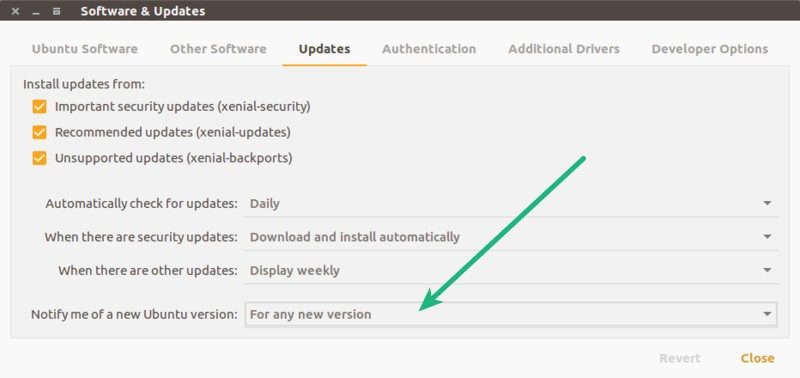
vi /etc/update-manager/release-upgrades Prompt=normal
zzupdate Options à configurer :
REBOOT=1
Si la valeur est 1, le système redémarrera après la mise à niveau.
REBOOT_TIMEOUT=15
Réglez le délai de redémarrage sur 900 secondes, car certains matériels mettent plus de temps à redémarrer que d'autres.
VERSION_UPGRADE=1
Effectuez la mise à niveau de la version si la mise à niveau est disponible.
VERSION_UPGRADE_SILENT=0
Afficher automatiquement la progression de la version.
COMPOSER_UPGRADE=1
Une valeur de « 1 » mettra automatiquement à niveau l'outil.
SWITCH_PROMPT_TO_NORMAL=0
Cette fonctionnalité met à jour la version Ubuntu vers la version stock, c'est-à-dire que si vous utilisez une distribution LTS, zzupdate ne la mettra pas à niveau vers Ubuntu 17.10 (s'il est défini sur 0). Il recherchera uniquement les versions LTS. En revanche, "1" recherchera la dernière version, que vous utilisiez LTS ou stock.
Une fois terminé, il ne vous reste plus qu'à exécuter une mise à jour complète du système Ubuntu dans la console.
sudo zzupdate
Bien que le processus de mise à niveau d'Ubuntu lui-même soit simple, zzupdate le réduit à une seule commande. Aucune connaissance en codage n'est requise et le processus est entièrement axé sur le profil. Personnellement, je trouve que c'est un excellent outil pour mettre à jour plusieurs systèmes Ubuntu sans avoir à se soucier de différentes choses individuellement.
Êtes-vous prêt à l'essayer ?
Ce qui précède est le contenu détaillé de. pour plus d'informations, suivez d'autres articles connexes sur le site Web de PHP en chinois!
Articles Liés
Voir plus- Implémentation Python de la commande Linux xxd -i introduction à la fonction
- Le sous-processus exécute les commandes Linux par lots en python
- Et le Petit Chaperon Rouge Linux ?
- Qu'est-ce que le noyau du système Linux ?
- Solution au problème selon lequel le lecteur optique n'est pas disponible après la mise à niveau du système Win10

